Correggi l’errore delle funzionalità di Windows 0x80070308
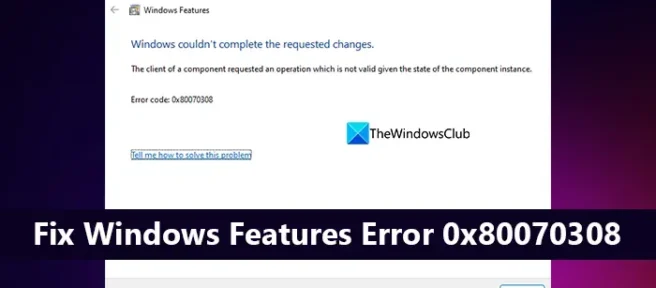
Sappiamo tutti che possiamo attivare o disattivare le funzionalità di Windows dal Pannello di controllo. Puoi farlo aprendo il Pannello di controllo e poi il Pannello programmi. Tuttavia, alcuni utenti Windows visualizzano l’errore 0x80070308 quando tentano di abilitare le funzionalità di Windows. In questa guida, ti mostreremo come correggere l’errore dei componenti di Windows 0x80070308.
Windows non è stato in grado di apportare le modifiche richieste.
Il client bean ha richiesto un’operazione non valida dato lo stato dell’istanza bean.
Codice di errore: 0x80070308
Vediamo come correggere l’errore.
Correggi l’errore delle funzionalità di Windows 0x80070308
Se viene visualizzato l’errore 0x80070308 dei componenti di Windows quando si tenta di abilitare o disabilitare le funzionalità avanzate in Windows 11/10, è possibile utilizzare i seguenti metodi per risolverlo:
- Disabilita temporaneamente il tuo programma antivirus
- Esecuzione di una scansione SFC e DISM
- Controlla la memoria di sistema
- Controlla lo stato dei servizi Windows richiesti.
- Riparazione di Windows
Entriamo nei dettagli di ciascun metodo e risolviamo il problema.
1] Controlla gli aggiornamenti di Windows
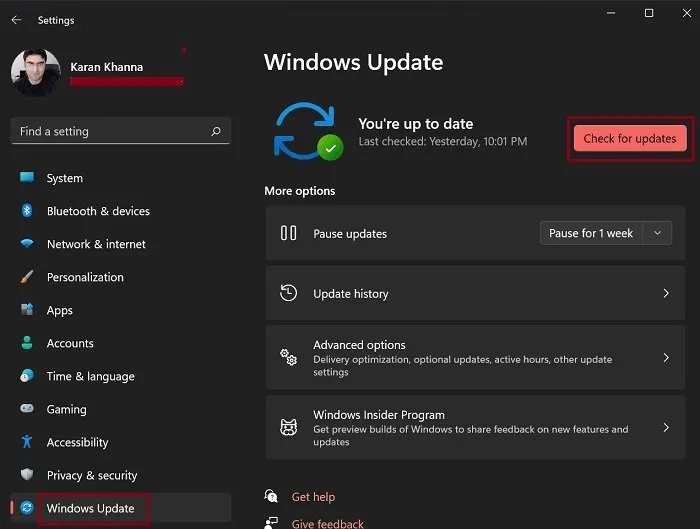
I bug nell’aggiornamento di Windows possono causare questo errore. Possono essere risolti con gli ultimi aggiornamenti. Controlla gli aggiornamenti di Windows e installali sul tuo PC per correggere l’errore dei componenti di Windows 0x80070308.
Per verificare la presenza di aggiornamenti di Windows,
- Apri l’ app Impostazioni utilizzando la scorciatoia da tastiera Win + I.
- Fai clic su Windows Update nella barra laterale sinistra nella pagina delle impostazioni.
- Quindi fare clic sul pulsante “Controlla aggiornamenti “.
- Troverà quindi tutti gli aggiornamenti di Windows disponibili e si offrirà di scaricarli e installarli.
Controlla se l’installazione di un nuovo aggiornamento di Windows ha risolto il problema. In caso contrario, seguire i metodi seguenti.
2] Esegui una scansione SFC e DISM
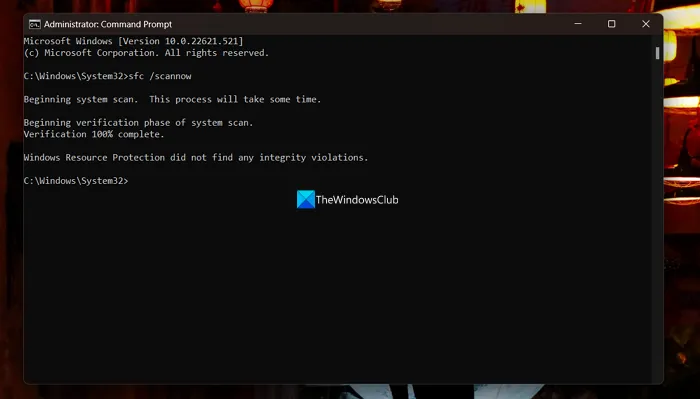
I file di sistema o i file immagine sul PC potrebbero essere danneggiati. Potrebbero mancare anche i file necessari che sono importanti per abilitare o disabilitare le funzionalità di Windows. Innanzitutto, è necessario eseguire una scansione SFC per risolvere eventuali problemi con i file di sistema, quindi eseguire una scansione DISM per risolvere i problemi relativi all’immagine di Windows.
Per eseguire una scansione SFC e DISM,
- Fai clic sul menu Start e digita cmd. Nei risultati vedrai la riga di comando.
- Fai clic su “Esegui come amministratore” per avviare un prompt dei comandi con privilegi elevati.
- Ora digita
sfc /scannowe premi Invio. Eseguirà una scansione SFC che troverà i file di sistema mancanti o danneggiati e li risolverà automaticamente. Vedrai lo stato di uscita sulla riga di comando stessa. - Dopo aver terminato la scansione SFC, digita
Dism /Online /Cleanup-Image /RestoreHealthe premi Invio, che porterà direttamente a una correzione piuttosto che a una scansione o a un controllo di integrità. Se ci sono problemi con l’immagine di Windows, li risolverà automaticamente.
3] Controlla la memoria di sistema
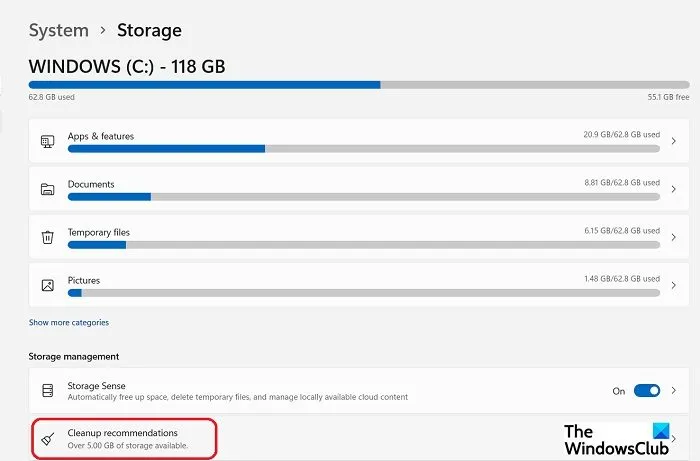
Ogni volta che provi ad abilitare o disabilitare le funzionalità di Windows, se il tuo sistema sta esaurendo lo spazio di archiviazione, potresti visualizzare questo errore. Puoi controllare lo stato della memoria del tuo PC-
- Premi Win + I per aprire Impostazioni, vai su Sistema > Archiviazione.
- Nella scheda Gestione archiviazione, fare clic su Raccomandazioni per la pulizia.
- Segui le istruzioni e libera spazio su disco sul tuo PC.
Verifica se l’errore 0x80070308 è stato risolto.
4] Controlla lo stato dei servizi Windows richiesti.
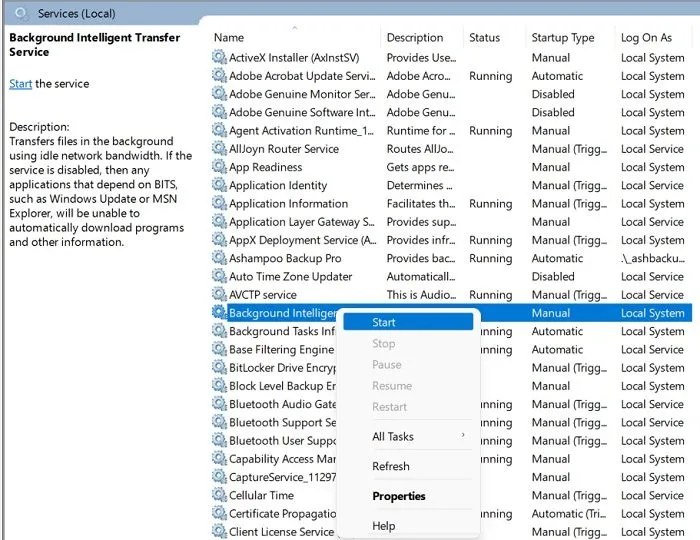
Se i servizi principali di Windows che devono essere eseguiti per eseguire altri processi e programmi non sono in esecuzione, potrebbe essere visualizzato l’errore 0x80070308. Nell’opzione di ricerca di Windows, digita Servizi e apri Gestione servizi di Windows. Ora vai ai servizi di seguito e controlla se sono disabilitati. Se lo sono, abilitali ed eseguili e verifica se l’errore persiste. I loro tipi di avvio predefiniti sono stati menzionati contro ciascuno:
- Windows Update: esegui un trigger manualmente
- Servizio di trasferimento intelligente in background – Manuale
- Moduli chiave IKE e AuthIP IPsec – Attivazione automatica
- Server: avvio automatico del trigger
- TCP/IP NetBIOS Helper – Avvio trigger manuale
- Postazione di lavoro – Automatica
4] Ripara Windows
Se nessuno dei metodi precedenti funziona, è necessario riparare Windows utilizzando l’opzione Ripristina questo PC o il supporto di installazione di Windows.
Questi sono i vari metodi con cui è possibile correggere l’errore dei componenti di Windows 0x80070308 su Windows 11/10.
Come riparare la corruzione dell’aggiornamento di Windows?
Puoi correggere il danneggiamento di Windows Update in molti modi. Prima di tutto, devi eseguire lo strumento di risoluzione dei problemi di Windows Update disponibile nell’app Impostazioni sul tuo PC. Se ciò non risolve l’errore, puoi eseguire una scansione SFC e DISM, ripulire la cartella SoftwareDistribution, ripristinare i componenti di Windows Update e installare l’aggiornamento manualmente se tutto il resto non riesce a correggere il danneggiamento dell’aggiornamento di Windows.
Come correggere l’errore di aggiornamento di Microsoft?
Se viene visualizzato un errore di aggiornamento di Microsoft Windows, puoi eseguire lo strumento di risoluzione dei problemi di Windows Update, rinominare la cartella SoftwareDistribution e la cartella Catroot 2, reimpostare i componenti di Windows Update, avviare i servizi relativi a Windows Update ed eseguire una scansione SFC e DISM per risolvere i problemi con file di sistema e immagine di Windows.
Fonte: Windows Club



Lascia un commento